Ha itt vagy ezzel a bejegyzéssel, akkor valószínűleg a KODAK nyomtató illesztőprogramok letöltésének helyes módját keresed. Szerencsés vagy! Ebben a bejegyzésben két megbízható módszert ismerhet meg a KODAK nyomtató illesztőprogramok letöltéséhez és frissítéséhez.
Válassza ki a kívánt módszert
- Töltse le a legújabb illesztőprogramot a KODAK weboldaláról manuálisan
- A KODAK nyomtató illesztőprogramjának frissítése a Driver Easy segítségével automatikusan
1. mód: A legújabb illesztőprogram letöltése a KODAK weboldaláról kézzel
1) Menjen a KODAK illesztőprogramok letöltési weboldalára.
2) Válassza ki a nyomtató modelljét és az operációs rendszert a legördülő menüből.
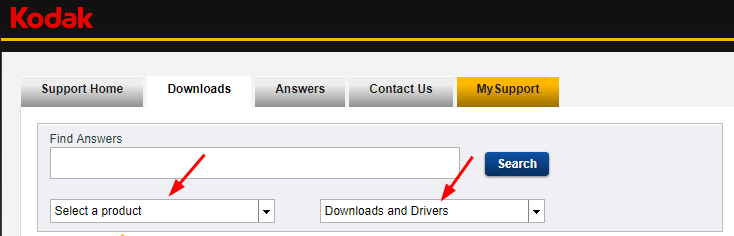
3) Kattintson az eredmény címére.
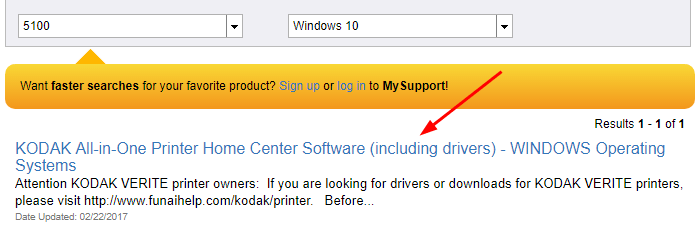
4) Kattintson a Letöltés gombra.
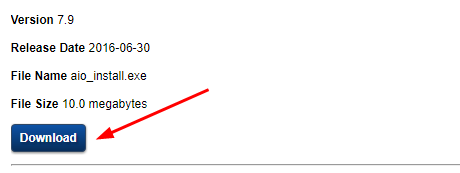
5) Miután ez megtörtént, kattintson duplán a letöltött .exe fájlra. Kövesse tovább a képernyőn megjelenő utasításokat, hogy telepítse az illesztőprogramot a számítógépére.
2. mód: A KODAK nyomtató illesztőprogramjának automatikus frissítése a Driver Easy segítségével
Ha nincs ideje, türelme vagy készsége az illesztőprogram kézi frissítésére, akkor a Driver Easy segítségével automatikusan is elvégezheti azt.
A Driver Easy automatikusan felismeri a rendszerét, és megkeresi a megfelelő illesztőprogramokat. Nem kell pontosan tudnia, hogy milyen rendszer fut a számítógépén, nem kell aggódnia amiatt, hogy rossz illesztőprogramot töltene le, és nem kell aggódnia, hogy hibát követ el a telepítés során.
A Driver Easy INGYENES vagy Pro verziójával automatikusan frissítheti az illesztőprogramokat. De a Pro verzióval mindössze 2 lépést kell tennie (és teljes körű támogatást és 30 napos pénzvisszafizetési garanciát kap):
1) Töltse le és telepítse a Driver Easy-t.
2) Futtassa a Driver Easy-t és kattintson a Scan Now gombra. A Driver Easy ezután átvizsgálja a számítógépét, és felismeri a problémás illesztőprogramokat.
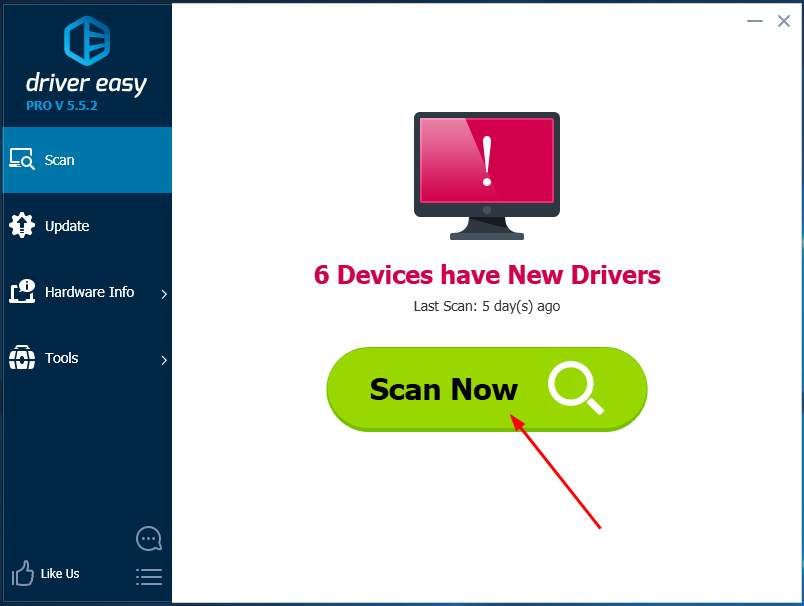
3) Kattintson a Mindent frissíteni gombra, hogy automatikusan letöltse és telepítse az összes hiányzó vagy elavult illesztőprogram megfelelő verzióját a rendszeréről (ehhez a Pro verzióra van szükség – a frissítésre vonatkozó kérés megjelenik, amikor a Mindent frissíteni gombra kattint).
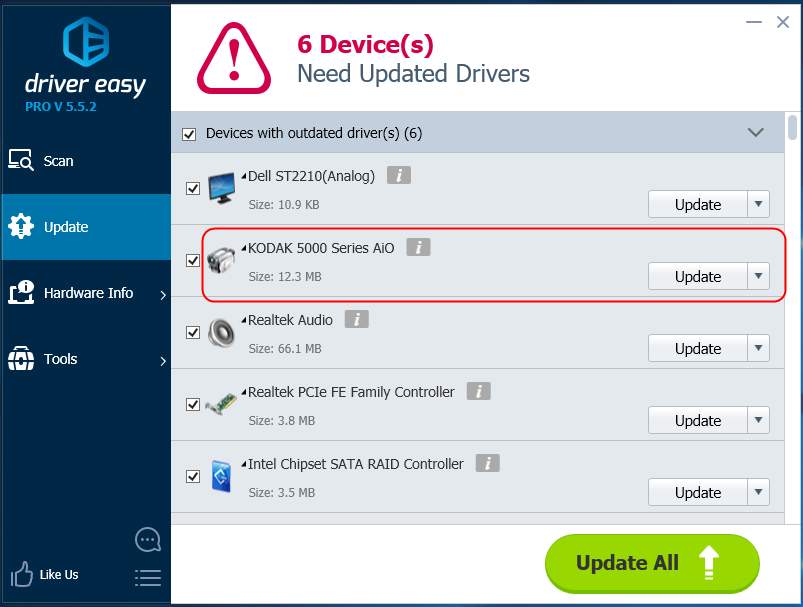
Ha nem számítástechnikai kezdőnek, választhatja, hogy a KODAK weboldaláról tölti le a nyomtatójához tartozó megfelelő illesztőprogramot. Akkor folytassa a 2. úton.